Ein Sperrbildschirm ist der Bildschirm, den ihr beim Start und beim Sperren des Systems über die Windows-Taste + L des PCs seht. Um sich bei Windows 11 oder Windows 10 anzumelden, müsst ihr erstmal den Sperrbildschirm schließen, um den Anmeldebildschirm anzuzeigen und sich bei Windows anzumelden.
Ihr könnt auch den Sperrbildschirm deaktivieren, um nur den Anmeldebildschirm beim Start anzuzeigen und wenn Benutzer den Computer sperrt.
In diesem Windows 11 Tutorial zeigen wir euch, wie ihr den Sperrbildschirm für alle Benutzer in Windows 11 aktivieren oder deaktivieren könnt.
Sperrbildschirm im Editor für lokale Gruppenrichtlinien aktivieren oder deaktivieren
Öffnet dazu den Editor für lokale Gruppenrichtlinien über Windows + R und gebt gpedit.msc ein schließlich klickt auf OK. Navigiert im linken Bereich des Editors für lokale Gruppenrichtlinien zum unten stehenden Richtlinienspeicherort.
Computerkonfiguration\Administrative Vorlagen\Systemsteuerung\Anpassung
und wählt dort auf der rechten Seite: Sperrbildschirm nicht anzeigen aus.
Doppelklickt im rechten Bereich von Anpassung im Editor für lokale Gruppenrichtlinien auf die Richtlinie Sperrbildschirm nicht anzeigen, um sie zu bearbeiten. An der stelle könnt ihr die Option aktivieren oder deaktivieren. Am Ende klickt auf OK.
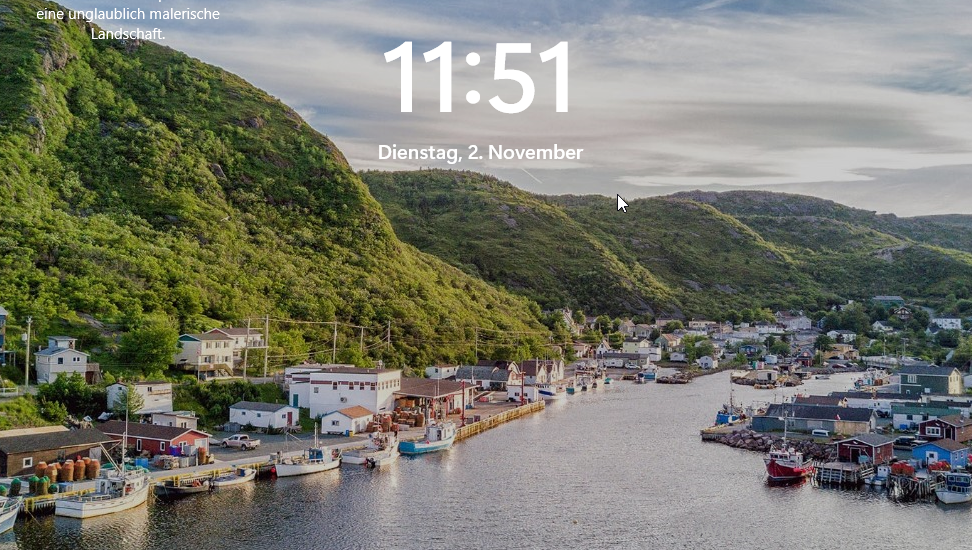
Der Sperrbildschirm (Lock Screen) in Windows-Betriebssystemen ist eine Funktion, die seit Windows 8, welches im Oktober 2012 veröffentlicht wurde, integraler Bestandteil der Benutzeroberfläche ist. Der Hauptzweck des Sperrbildschirms besteht darin, einen schnellen Überblick über Benachrichtigungen und den Systemstatus zu bieten, ohne dass der Benutzer sich anmelden muss. Zudem dient er als eine zusätzliche Sicherheitsebene, die verhindert, dass Unbefugte Zugriff auf den Arbeitsplatz erhalten.
Ursprünglicher Zweck und Funktionen
Sicherheit: Der primäre Zweck des Sperrbildschirms ist es, den Zugang zum System zu sichern. Er erscheint, bevor sich der Benutzer anmeldet oder wenn das System gesperrt ist, und verlangt eine Form der Authentifizierung, wie ein Passwort, eine PIN oder biometrische Daten, um Zugriff auf den Desktop und die Anwendungen zu gewähren.
Benachrichtigungen und Informationen: Der Sperrbildschirm zeigt wichtige Informationen an, ohne dass der Benutzer sich anmelden muss. Dazu können Uhrzeit und Datum, WLAN-Status, Akkustand und Benachrichtigungen von Apps gehören. Bei Windows 8 und 8.1 konnte der Sperrbildschirm auch personalisierte Informationen wie E-Mail-Benachrichtigungen, Kalenderereignisse und Wetterupdates anzeigen.
Personalisierung: Benutzer können den Sperrbildschirm personalisieren, indem sie das Hintergrundbild ändern und auswählen, welche Apps Benachrichtigungen darauf anzeigen dürfen. Diese Personalisierungsoptionen wurden mit der Zeit erweitert, um den Benutzern mehr Kontrolle über das Aussehen und die Funktionalität des Sperrbildschirms zu geben.
Entwicklung und Änderungen
Mit der Veröffentlichung von Windows 10 im Juli 2015 wurde der Sperrbildschirm weiter verbessert und enger mit dem Anmeldebildschirm verknüpft. Windows 10 führte die Windows Spotlight-Funktion ein, die dynamische Hintergrundbilder und gelegentlich Tipps und Tricks auf dem Sperrbildschirm anzeigt. Die Integration mit Cortana und anderen Windows-Diensten wurde ebenfalls verbessert, um den Benutzern noch vor der Anmeldung Zugriff auf nützliche Informationen und Funktionen zu bieten.
Fazit
Der Sperrbildschirm in Windows-Betriebssystemen ist mehr als nur eine Sicherheitsmaßnahme. Er bietet eine Schnittstelle für Benachrichtigungen und personalisierte Informationen, die den Benutzern helfen, auf dem Laufenden zu bleiben, ohne vollständig in das System eingeloggt zu sein. Seit seiner Einführung hat sich der Sperrbildschirm zu einem integralen Bestandteil der Windows-Benutzererfahrung entwickelt, der sowohl Sicherheit als auch Komfort bietet.
Ich bin seit mehreren Jahren als leidenschaftlicher ITler unterwegs. Schreibe gerne über Windows und WordPress-Themen & Co. auf der Seite. Darüber hinaus bin ich seit 2008 als selbständiger SEO-Berater tätig. Also falls ihr Beratung in Sachen PC oder SEO braucht, gerne kontaktieren🙂
Wir hoffen, unsere Artikel konnten euch bei eurer Problemlösung helfen? Wenn ihr unsere Arbeit unterstützen möchtet, würden wir uns über eine kleine PayPal-Kaffeespende freuen. Vielen Dank!
wie man ein Sperrbildschirm Passwort bei Windows 11 aktiviert?
Hallo Herr Krager. Voraussetzung der angelegte Benutzer verfügt über ein Passwort.